Как снять защиту от записи с USB флешки, карты памяти SD, Micro SD или диска ������️��️

�� Смотрите как разблокировать USB флешку, карту памяти SD, Micro SD или диск в случае защиты устройства от записи..
Читайте: Как разблокировать защищенную от записи флешку, карту памяти или жесткий диск в Windows 10, 8, 7 -https://hetmanrecovery.com/ru/recovery_news/how-to-unlock-protected-from-a-usb-flash-drive-recording-memory-card-or-hard-drive-in-Windows-10-8-7.htm..
Содержание:
0:36 — Снятие блокировки от записи.
2:01 — Очистка и форматирование диска.
Если во время копирования файлов или форматирования устройства вы получаете сообщение “Диск защищен от записи” или «The disk is write-protected», не спешите его выкидывать. Давайте посмотрим, что можно сделать в такой ситуации..
Аналогичные сообщения об ошибке вы можете получить как на компьютере или ноутбуке, так и на мобильном телефоне, планшете, телевизоре или автомагнитоле. Чтобы снять блокировку от записи следуйте следующим инструкциям:
1. Некоторые модели флешек, карт памяти и внешних дисков могут быть оснащены переключателями для блокировки устройства от записи. Наиболее распространены такие переключатели на SD картах. Внимательно осмотрите устройство и проверьте положение переключателя, если такой имеется..
2. Возможно ваше устройство заражено вирусом, который блокирует запись или форматирование диска. Проверьте его антивирусом и проведите лечение при необходимости..
3. Проведите разблокировку устройства с помощью командной строки:
a. Запустите командную строку от имени администратора,.
b. Введите команду Diskpart и нажмите Enter..
c. Введите list disk и нажмите Enter..
d. Найдите номер диска, который соответствует вашей флешке, карте памяти или диску. Для выбора ориентируйтесь по размеру диска. Введите select disk и номер диска, который соответствует устройству, и нажмите Enter..
e. Введите attributes disk clear readonly и нажмите Enter. Это разблокирует устройство для записи..
Мы также рекомендуем очистить и отформатировать диск для дальнейшей работы. Выполняйте следующие действия только если на носители нет важной информации..
f. Ведите clean и нажмите Enter — это удалит всю информацию на устройстве, включая служебную..
g. Ведите create partition primary и нажмите Enter, это создаст новый раздел..
h. Затем введите select partition 1 и нажмите Enter..
i. Введите active и нажмите Enter, после чего новый раздел станет активным..
j. Затем введите format fs=fat32 quick и нажмите Enter, это отформатирует устройство в системе FAT32..
k. После этого введите assign и нажмите Enter, для присвоения флешке буквы диска..
После проведенных действий попробуйте создать на флешке файл или папку. Как мы видим блокировка успешно снята..
Если данное руководство не помогло вам, смотрите наши предыдущие видео об исправлении ошибок на флешке..
Если Вам понравилось данное видео, ставьте лайк и подписывайтесь на канал. Если у вас остались вопросы, задавайте их в комментариях. Всем спасибо за внимание, удачи..
Смотрите другие видео о диагностике и ремонте флешке, карт памяти, HDD и SSD дисков: https://www.youtube.com/playlist?list=PLOlQebdCQYqfZwMYtSpZdLscp_nX960hh..
Смотрите другие ролики на тему: #ЗащитаОтЗаписи, #ФлешкаЗащищенаОтЗаписи, #СнятьЗащитуОтЗаписи, #MicroSDЗащитаОтЗаписи, #Windows10, #РазблокировкаUSB.
Видео взято с канала: Hetman Software
ФОРМАТИРОВАНИЕ КАРТЫ ПАМЯТИ ANDROID


■ Все действия производились на телефоне Samsung Galaxy S III mini..
Чтобы отформатировать карту памяти в телефоне нужно зайти:
«Меню — Настройки — Память — Форматировать карту памяти SD»..
Если в телефоне карта не форматируется, форматируйте через подключенный к компьютеру(Card Reader) или встроенное устройство для чтения карт памяти..
Лучше форматировать не средствами Windows, а специальными утилитами, например, с помощью SDFormatter..
• это позволит повысить скорость доступа к карте, т.е. ускорить её работу..
• утилита поможет создать оптимальную структуру файловой системы, в том числе подобрать нужный размер кластера для карты памяти..
• SD карты имеют так называемую «защищенную зону», которая необходима для безопасности самой карты, и программа при форматировании эту зону не затрагивает. Этим обеспечивается более надежная работа самой карты..
Программа SDFormatter работает с такими типами карт:
• SD — обычная карта памяти, емкостью не более 4 Гб..
• SDHC (SD High Capacity) — это карта большой емкости — до 32 Гб..
• SDXC (SD Extended Capacity) — карта сверхбольшой емкости — до 2 Тб..
Если в конце стоит знак I или II(SDHC I, SDXC I, SDHC II, SDXC II)- это значит, что карта имеет повышенную скорость обмена данными. Такая карта имеет стандарт UHS (Ultra High Speed — ультравысокая скорость)..
► Скачать программу SDFormatter_4.0 portable: http://bit.ly/2HalqJN.
#ФорматированиеКартыПамятиАндроид.
#СпособыФорматированияКартыПамяти.
#SDFormatter
Видео взято с канала: SergeyOrlov Reviews
Не удаляются файлы с карты памяти Не форматируется microSD


Компьютер видит флешку но не открывает и не форматирует. Ремонт usb флэшки. https://youtu.be/217UArjX0f0.
Карта памяти стояла в видерегистраторе, перестала вестись запись на флешку. Подключил microsd к компьютеру и не смог карту памяти отформатировать, но данные удалить можно. Самое интересное, как только вы вытащили флешку и вставили ее опять, данные, которые вы удаляли появляются вновь. Данный вопрос я решить не смог. Кто сталкивался с такой проблемой и решил её, напишите пути решения пожалуйста в комментариях..
Не забывайте оценивать мой труд лайками и комментариями. Приятного Вам просмотра и спасибо за внимание!
#АлексейЗагреков
Видео взято с канала: Alexey Zagrekov
Если не форматируется флешка, карта памяти, внешний носитель


Для надёжного восстановления данных я рекомендую Вам мощный и современный инструмент Wondershare Recoverit: http://bit.ly/303OMP4.
Программа восстанавливает удалённые данные из корзины, с отформатированных и повреждённых носителей; данные, повреждённый в результате вирусных атак и падения операционной системы..
—
РАЗУМЕЕТСЯ, данный способ — не панацея. Если Вам не помог этот способ — попробуйте другие, или признайте, что устройство \»сдохло\» окончательно..
—
Приглашаю в мою группу ВКонтакте: https://vk.com/kamorkadivany4a.
—
Все полезные ссылки — в описании к каналу: https://www.youtube.com/user/divany4/about.
—
Поддержи канал материально:
https://money.yandex.ru/to/410011369999205.
Qiwi копилка https://qiwi.me/ef3e7f72-b40c-4ba3-83ed-17369671d4e7.
web money: Z231501369027.
web money: R344016466053.
http://www.donationalerts.ru/r/divany4.
— NB! —
НА МОЁМ КАНАЛЕ НЕЛЬЗЯ:
1. Материться, оскорблять меня или других комментаторов..
2. \»Оффтопить\» (Общение между комментаторами не по теме видео, любые реплики, вопросы не по теме и прочее)..
3. Оставлять ЛЮБЫЕ ссылки..
4. Критиковать без чёткой аргументации!
--
Универсальный ответ на все КОГДА, ПОЧЕМУ и ТЫ ДОЛЖЕН: https://www.youtube.com/watch?v=PyqCsefbTf0.
ЛЮБИТЕЛЯМ ПОКРИТИКОВАТЬ: https://www.youtube.com/watch?v=Ecj1VNAi5Io.
—
Спасибо за внимание!
Видео взято с канала: Каморка Диваны4а
Как отформатировать SD карту на Android
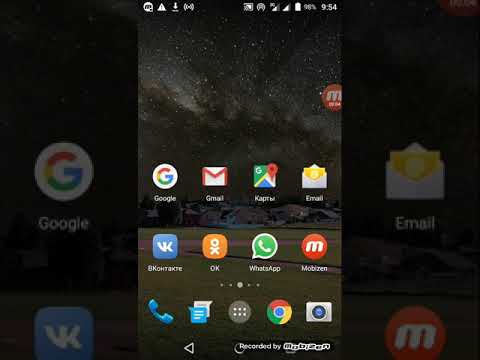
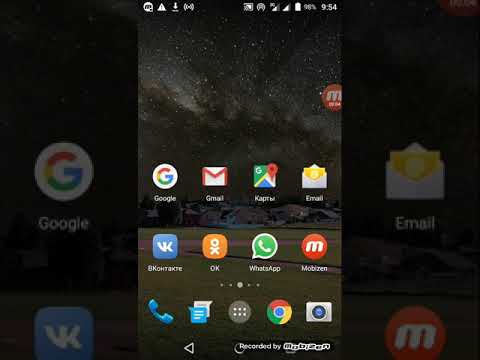
Отформатировать SD карту на Android 4 Заходим в настройки выбираем пункт память нажимаем пункт и sd-card заходим и нажимаем отформатировать нажимаем OK и всё и SD карта форматирование отформатировать SD карту на Android 5 Заходим в настройки выбираем память выбираем параметры и sd-карты выбираем форматировать нажимаем очистить и отформатировать нажимаем OK форматировать на SD карту на Android 6 Заходим в настройки выбираем хранилище и usb-накопители выбираем sd-карта нажимаем три точки и выбираем настройки далее нажимаем форматировать и нажимаем очистить отформатировать и ждём нажимаем OK Всё и SD карта форматирование
Видео взято с канала: Online TV
Как отформатировать карту памяти в Windows


Как отформатировать карту памяти в Windows.
http://youpk.ru/kak-otformatirovat-kartu-pamyati/ — здесь можно узнать про форматирование карты памяти в Windows, Mac OS на Android и различными утилитами: AutoFormat Tool, SDFormatter и Guiformat FAT32
Видео взято с канала: Антон Дьяченко
Форматирование карт памяти SD


http://www.chaynikam.net.
Не все знают, что карты памяти лучше форматировать не средствами Windows, а специальными утилитами. Это позволяет оптимизировать файловую систему на карте и достаточно существенно повысить скорость доступа устройства к карте памяти. В этом уроке рассматриваем работу такой утилиты….
Скачать программу можно здесь:
http://www.chaynikam.net/counter/counter.php?book=79.
Статья \»Карта памяти SD\»:
http://www.chaynikam.net/view_articles.php?id=26
Видео взято с канала: Андрей Курганов
Нет похожих статей














